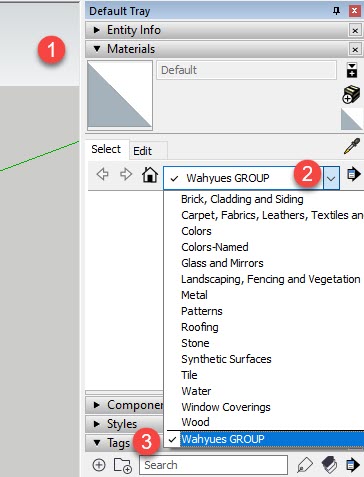Daftar Isi
Basis Data AHSP (Analisis Harga Satuan Pekerjaan) #
- Buka Windows Explorer Milik Anda
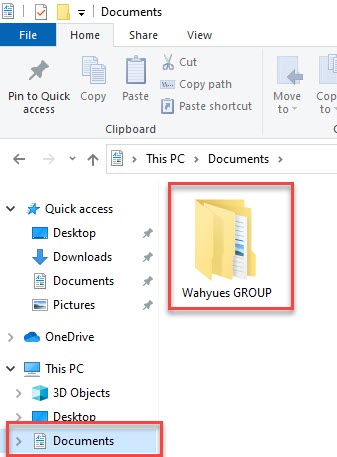
- Buka struktur folder berikut
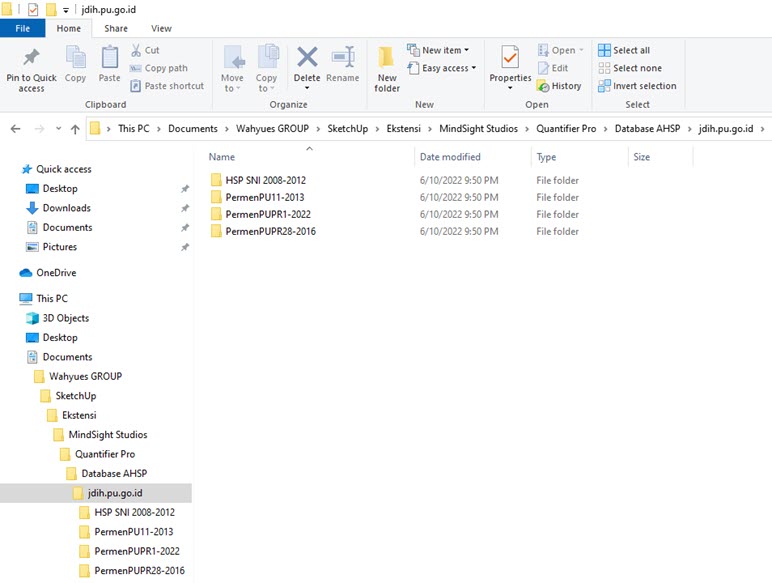
C:\Users\[UserName]\Documents\Wahyues GROUP\SketchUp\Ekstensi\MindSight Studios\Quantifier Pro\Database AHSP\jdih.pu.go.id
Basis Data Templat Excel #

- Buka Microsoft Excel yang Anda miliki
- Klik tab Baru (1)
- Klik tab Pribadi (2)
- Pilih folder Wahyues GROUP (3)
Catatan:
Semua templat Quantifier Pro Excel tersedia dan bisa Anda modifikasi sesuai dengan kebutuhan dari proyek Anda. Templat sesuai dengan AHSP yang dikeluarkan oleh Kementrian PUPR Indonesia.
Penanganan masalah #
Bila Anda tidak melihat basis data templat Quantifier Pro pada Excel, silahkan memeriksa manu di bawah ini.
- File ⇒ Option

- Pop up Opsi Excel akan terbuka dan klik Tab Simpan
 Pastikan lokasinya sesuai dengan yang ada pada gambar di atas. Bila tidak maka, akan mengalami kendala Templat tidak akan muncul.
Pastikan lokasinya sesuai dengan yang ada pada gambar di atas. Bila tidak maka, akan mengalami kendala Templat tidak akan muncul.
Basis Data Templat SketchUp #
Saat pertama membuka SketchUp #
- Buka SketchUp
- Welcome to SketchUp akan terbuka dan pilih More templates
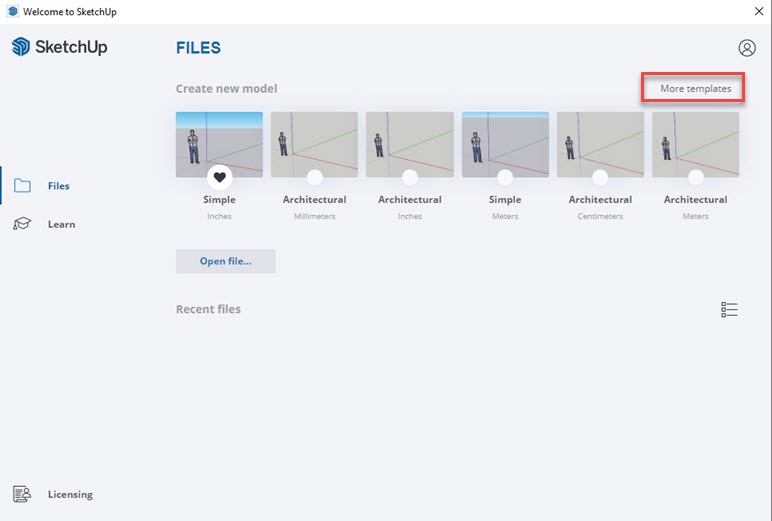
- Pilih Tab Wahyues GROUP dan koleksi Templat Quantifier Pro siap Anda gunakan.
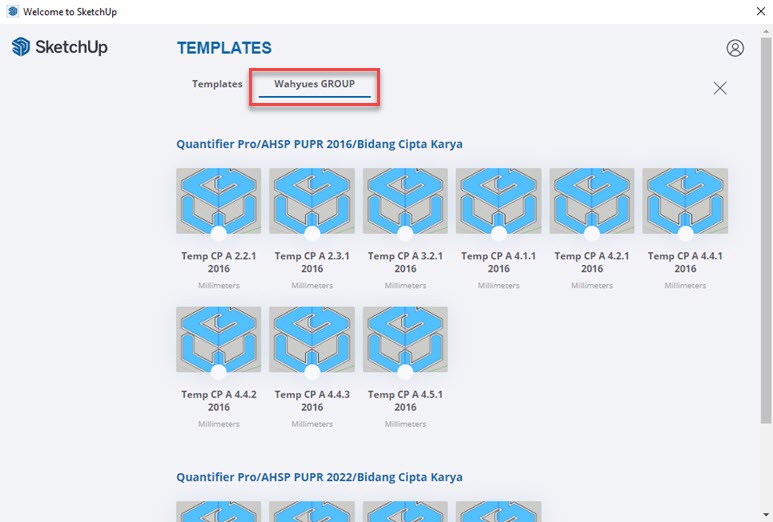
Saat SketchUp sudah terbuka #
- Klik menu File ⇒ New From Template…
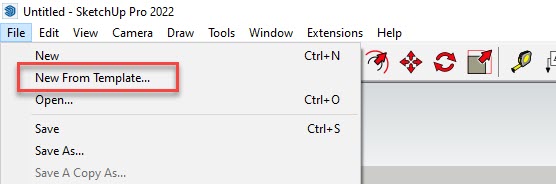
- Choose a Template akan terbuka dan pilih tab Wahyues GROUP dan koleksi Templat Quantifier Pro siap Anda gunakan.
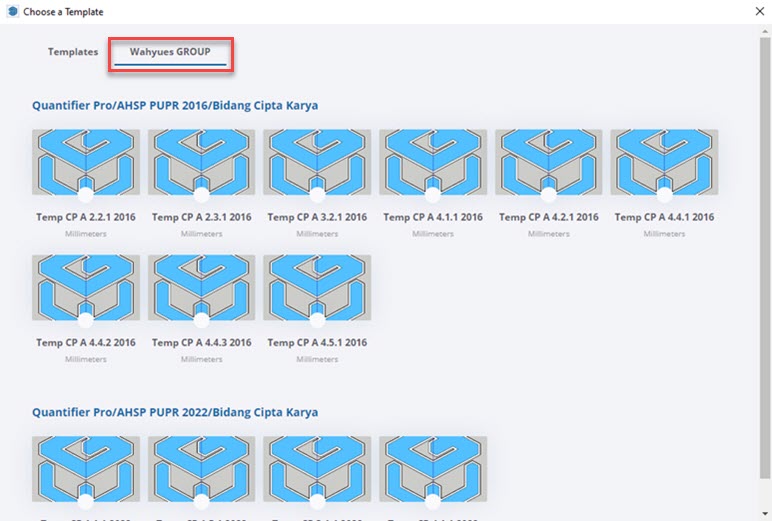
Basis Data Components #
- Buka SketchUp
- Pada menu Try ⇒ Components Anda akan menemukan menu baru yaitu Wahyues GROUP
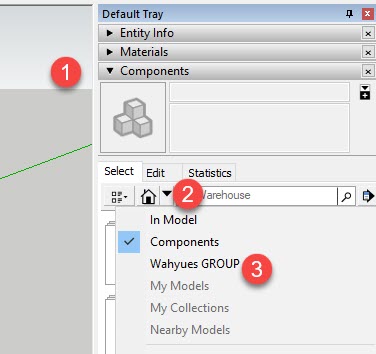
Basis Data Materials #
- Buka SketchUp
- Pada menu Try ⇒ Materials Anda akan menemukan daftar baru yaitu Wahyues GROUP